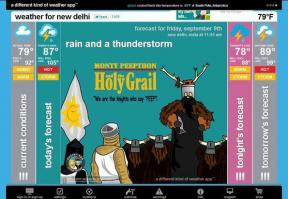10 spôsobov, ako opraviť Obchod Google Play prestal fungovať
Rôzne / / November 28, 2021
Máte problémy s Obchodom Google Play? Nebojte sa v tejto príručke budeme diskutovať o 10 spôsoboch, pomocou ktorých môžete vyriešiť problém s tým, že Obchod Google Play prestal fungovať a znova začať používať Obchod Play.
Obchod Play je certifikovaná aplikácia Google pre všetky zariadenia so systémom Android. Rovnako ako Apple má „App Store“ pre všetky zariadenia so systémom iOS, Play Store je spôsob poskytovania služby Google jej používatelia majú prístup k rôznym multimediálnym obsahom vrátane aplikácií, kníh, hier, hudby, filmov a TV relácie.
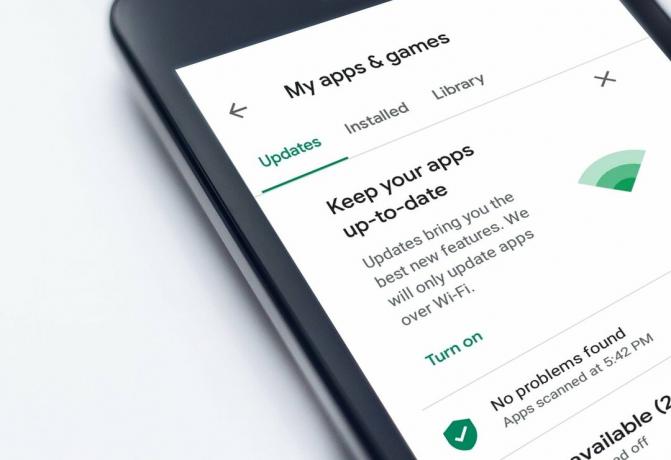
Hoci problém „Obchod Play prestal fungovať“ nie je medzi obrovským počtom používateľov systému Android taký zjavný, pre ľudí, ktorí tomu čelia, to môže byť spôsobené širokým spektrom príčin, z ktorých niektoré sa dajú vyriešiť jednoducho metódy.
Obsah
- 10 spôsobov, ako opraviť Obchod Google Play prestal fungovať
- 1. Reštartujte zariadenie
- 2. Skontrolujte pripojenie k internetu
- 3. Upravte dátum a čas
- 4. Vynútiť zastavenie Obchodu Google Play.
- 5. Vymazať vyrovnávaciu pamäť a údaje aplikácie
- 6. Vymazať vyrovnávaciu pamäť služieb Google Play
- 7. Odinštalovanie aktualizácií
- 8. Obnoviť predvoľby aplikácie
- 9. Odstráňte proxy alebo vypnite VPN
- 10. Odstráňte a potom znova pripojte účet Google
10 spôsobov, ako opraviť Obchod Google Play prestal fungovať
Používatelia môžu mať problémy s otváraním aplikácií spojených so spoločnosťou Google alebo môžu mať problémy so sťahovaním alebo aktualizáciou aplikácií z Obchodu Play. Na vyriešenie problému však existujú rôzne kroky na riešenie problémov. Najefektívnejšie z nich sú uvedené nižšie.
1. Reštartujte zariadenie
Jedným z najzákladnejších a najvýhodnejších riešení, ako vrátiť všetko späť na miesto týkajúce sa akýchkoľvek problémov v zariadení, je reštartovanie/reštartovanie Telefón. Ak chcete reštartovať zariadenie, stlačte a podržte tlačidlo „Vypínač“ a vyberte „Reštartovať”.

Bude to trvať minútu alebo dve v závislosti od telefónu a často to vyrieši niekoľko problémov.
2. Skontrolujte pripojenie k internetu
Obchod Google Play vyžaduje na správne fungovanie spoľahlivé internetové pripojenie a problém môže pretrvávať v dôsledku extrémne pomalého internetového pripojenia alebo vôbec žiadneho prístupu na internet.
Najprv sa uistite, že máte silné internetové pripojenie. Prepnúť Wi-Fi zapnite a vypnite alebo prepnite na mobilné dáta. Môže to opäť spustiť a spustiť obchod Play.

Prečítajte si tiež:Opravte problémy s pripojením Wi-Fi v systéme Android
3. Upravte dátum a čas
Niekedy je dátum a čas vášho telefónu nesprávny a nezhoduje sa s dátumom a časom na serveroch Google ktorý je potrebný na správne fungovanie aplikácií spojených s Obchodom Play, najmä Obchodom Play služby. Preto sa musíte uistiť, že dátum a čas vášho telefónu sú správne. Dátum a čas svojho telefónu môžete upraviť podľa nasledujúcich krokov:
1. Otvorte Nastavenia na svojom smartfóne a vyberte systém.
2. V časti Systém vyberte „Dátum a čas“ a povoliť Automatický dátum a čas.

Poznámka: Môžete tiež otvoriť nastavenie a hľadajte „Dátum Čas' z horného vyhľadávacieho panela.

3. Ak je už povolený, vypnite ho a znova zapnite.
4. Budeš musieť reštartovať do telefónu, aby ste uložili zmeny.
5. Ak aktivácia automatického dátumu a času nepomôže, skúste dátum a čas nastaviť manuálne. Pri ručnom nastavovaní buďte čo najpresnejší.
4. Vynútiť zastavenie Obchodu Google Play
Ak vyššie uvedené kroky nepomohli, môžete skúsiť vynútiť zastavenie obchodu Google Play, potom ho znova spustiť a zistiť, či to funguje. Táto metóda bude určite fungovať pri prekonaní problému zlyhania Obchodu Play na vašom zariadení. V podstate upratuje neporiadok!
1. Otvorte Nastavenia na svojom zariadení a potom prejdite na Aplikácie/Správca aplikácií.
Poznámka: Ak nemôžete nájsť, zadajte Spravovať aplikácie do vyhľadávacieho panela v časti Nastavenia.

2. Vyberte Všetky aplikácie a v zozname nájdite Obchod Play.
3. Klepnite na Obchod Play a potom klepnite na Vynutene zastavenie v časti Podrobnosti aplikácie. Tým sa okamžite zastavia všetky procesy aplikácie.
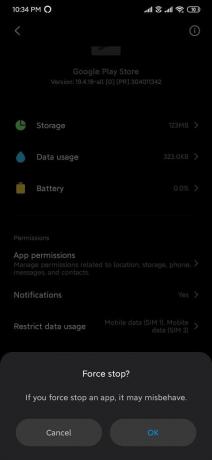
4. Klepnite na OK tlačidlo na potvrdenie vašich akcií.
5. Zatvorte nastavenia a skúste znova otvoriť Obchod Google Play.
5. Vymazať vyrovnávaciu pamäť a údaje aplikácie
Obchod Play, podobne ako iné aplikácie, ukladá údaje do vyrovnávacej pamäte, z ktorých väčšinu tvoria nepotrebné údaje. Niekedy sa tieto údaje vo vyrovnávacej pamäti poškodia a z tohto dôvodu nebudete mať prístup k Obchodu Play. Je teda veľmi dôležité vymažte tieto nepotrebné údaje z vyrovnávacej pamäte.
1. Otvorte Nastavenia na svojom zariadení a potom prejdite na Aplikácie alebo Správca aplikácií.
2. Prejdite do časti „Obchod Play“. Všetky aplikácie.

3. Klepnite na Zmazať dáta v spodnej časti pod podrobnosťami aplikácie a potom klepnite na Vymazať vyrovnávaciu pamäť.

4. Skúste znova otvoriť Obchod Play a zistite, či to dokážete Opravte problém Obchod Google Play prestal fungovať.
6. Vymazať vyrovnávaciu pamäť služieb Google Play
Služby Play sú potrebné na presné fungovanie všetkých aplikácií spojených s Obchodom Google Play. Play služby bežať na pozadí všetkých zariadení so systémom Android a pomáhať tak pokročilým funkciám Google s inými aplikáciami. Jednou z jeho základných funkcií je poskytovanie podpory pri aktualizáciách aplikácií. Ide v podstate o aplikáciu spustenú na pozadí na zlepšenie komunikácie medzi aplikáciami.
Vyčistením vyrovnávacia pamäť a údaje aplikácie, problémy môžu byť vyriešené. Postupujte podľa krokov uvedených vyššie, ale namiesto otvorenia „Obchod Play“ v Správcovi aplikácií prejdite na Play Services.
Prečítajte si tiež: Ako odstrániť históriu prehliadania na zariadení so systémom Android
7. Odinštalovanie aktualizácií
Najnovšie aktualizácie môžu niekedy spôsobiť niekoľko problémov a kým nebude vydaná oprava, problém sa nevyrieši. Jeden z problémov môže súvisieť s Obchodom Google Play. Ak ste teda nedávno aktualizovali Obchod Play a služby Play, odinštalovanie týchto aktualizácií môže pomôcť. Obe tieto aplikácie sú tiež predinštalované v telefóne s Androidom, takže ich nemožno odinštalovať.
1. Otvorené nastavenie na svojom zariadení a potom prejdite na Aplikácie alebo Správca aplikácií.
2. V časti Všetky aplikácie nájdite Obchod Google Play potom naň klepnite.

3. Teraz klepnite na Odinštalujte aktualizácie zo spodnej časti obrazovky.

4. Táto metóda je účinná len vtedy, keď odinštalujete aktualizácie pre Obchod Play aj Služby Play.
5. po dokončení reštartujte telefón.
8. Obnoviť predvoľby aplikácie
Ak vám všetky vyššie uvedené metódy nepomohli vyriešiť problém, že Obchod Google Play prestal fungovať, pravdepodobne to bude resetovaním predvolieb aplikácie na predvolené hodnoty. Pamätajte však, že resetovaním predvolieb aplikácie na predvolené hodnoty sa to stane vymazať všetky uložené údaje z týchto aplikácií vrátane prihlasovacích údajov.
1. Otvorte na svojom zariadení Nastavenia a potom prejdite na Aplikácie alebo Správca aplikácií.
2. V časti Aplikácie klepnite na Všetky aplikácie alebo Spravovať aplikácie.
3. Klepnite na Viac Menu (ikona s tromi bodkami) v pravom hornom rohu a vyberte Obnovte predvoľby aplikácie.
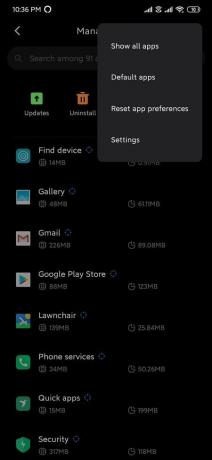
9. Odstráňte proxy alebo vypnite VPN
VPN funguje ako proxy, ktorý vám umožňuje pristupovať ku všetkým stránkam z rôznych geografických lokalít. Ak je na vašom zariadení povolená sieť VPN, môže to narúšať fungovanie Obchodu Google Play a to môže byť dôvod, prečo nefunguje správne. Ak chcete vyriešiť problém, že Obchod Google Play prestal fungovať, musíte na svojom zariadení vypnúť VPN.
1. Otvorené nastavenie na vašom smartfóne.
2. Vyhľadajte a VPN vo vyhľadávacom paneli alebo vyberte VPN možnosť z Ponuka nastavení.

3. Klikni na VPN a potom zakázať to podľa vypnite prepínač vedľa VPN.
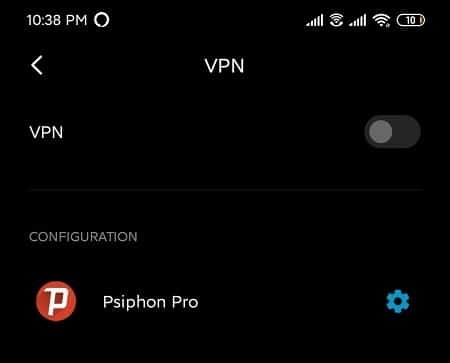
Po vypnutí siete VPN sa Obchod Google Play môže začať fungovať správne.
10. Odstráňte a potom znova pripojte účet Google
Ak účet Google nie je správne pripojený k vášmu zariadeniu, môže to spôsobiť poruchu služby Obchod Google Play. Váš problém možno vyriešiť odpojením a opätovným pripojením účtu Google. Musíte mať poverenia vášho účtu Google prepojeného s vaším zariadením, inak prídete o všetky údaje.
Ak chcete odpojiť účet Google a znova ho pripojiť, postupujte takto:
1. Otvorené nastavenie na svojom zariadení klepnite na Možnosť účtov.

2. Prípadne môžete tiež hľadať účty z vyhľadávacieho panela.

3. V časti Účty klepnite na Google účet, ktorý je pripojený k vášmu obchodu Play.
Poznámka: Ak je v zariadení zaregistrovaných viacero účtov Google, vyššie uvedené kroky je potrebné vykonať pre všetky účty.

4. Klepnite na Odstrániť účet pod vaším ID Gmail.

5. Na obrazovke sa zobrazí kontextové okno, znova klepnite na Odstrániť účet na potvrdenie.

6. Vráťte sa do nastavení účtov a potom klepnite na Pridať účet možnosti.
7. Klepnite na Google zo zoznamu a potom klepnite na Prihláste sa do účtu Google.

Po opätovnom pripojení účtu skúste znova otvoriť obchod Google Play a malo by to fungovať bez problémov.
Ak ste stále uviaznutí a zdá sa, že nič nefunguje, ako posledná možnosť môžete resetujte svoje zariadenie na výrobné nastavenia. Pamätajte však, že ak resetujete zariadenie na výrobné nastavenia, prídete o všetky údaje v telefóne. Preto sa odporúča, aby ste si pred ďalším krokom vytvorili zálohu svojho zariadenia.
1. Zálohujte si dáta z interného úložiska na externé úložisko, ako je PC alebo externý disk. Fotografie môžete synchronizovať s fotografiami Google alebo Mi Cloud.
2. Otvorte Nastavenia a potom klepnite na O telefóne potom klepnite na Zálohovať a resetovať.

3. V časti Obnoviť nájdete „Vymazať všetky údaje (obnovenie továrenských nastavení)„možnosť.

4. Ďalej klepnite na „Resetovať telefón" na spodku.

5. Podľa pokynov na obrazovke obnovte výrobné nastavenia zariadenia.
Odporúčané:11 tipov, ako vyriešiť problém s nefunkčnosťou služby Google Pay
Dúfajme, že pomocou metód uvedených v príručke sa vám to podarí Oprava Obchod Google Play prestal fungovať problém. Ale ak máte stále otázky, neváhajte sa ich opýtať v sekcii komentárov.